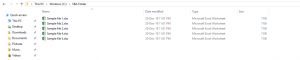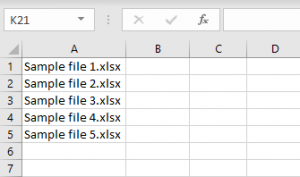Функция FilenamesCollection предназначена для получения списка файлов из папки, с учётом выбранной глубины поиска в подпапках.
Используется рекурсивный перебор папок, до заданного уровня вложенности.
В процессе перебора папок, пути у найденным файлам помещаются в коллекцию (объект типа Collection) для последующего перебора.
К статье прикреплено 2 примера файла с макросами на основе этой функции:
- Пример в файле FilenamesCollection.xls выводит список файлов на чистый лист новой книги (формируя заголовки)
- Пример в файле FilenamesCollectionEx.xls более функционален — он, помимо списка файлов из папки, отображает размер файла, и дату его создания, а также формирует в ячейках гиперссылки на найденные файлы.
Вывод списка производится на лист запуска, параметры поиска файлов задаются в ячейках листа (см. скриншот)
Смотрите также расширенную версию макроса на базе этой функции:
Макрос FolderStructure выводит в таблицу Excel список файлов и подпапок с отображением структуры (вложенности файлов и подпапок)
ПРИМЕЧАНИЕ: Если вы выводите на лист список имен файлов картинок (изображений), то при помощи этой надстройки вы сможете вставить сами картинки в ячейки соседнего столбца (или в примечания к этим ячейкам)
Внимание: если требуется, чтобы поиск не зависел от регистра символов в маске файла
(к примеру, обнаруживались не только файлы .txt, но и .TXT и .Txt),
поставьте первой строкой в модуле директиву Option Compare Text
Function FilenamesCollection(ByVal FolderPath As String, Optional ByVal Mask As String = "", _ Optional ByVal SearchDeep As Long = 999) As Collection ' © EducatedFool excelvba.ru/code/FilenamesCollection ' Получает в качестве параметра путь к папке FolderPath, ' маску имени искомых файлов Mask (будут отобраны только файлы с такой маской/расширением) ' и глубину поиска SearchDeep в подпапках (если SearchDeep=1, то подпапки не просматриваются). ' Возвращает коллекцию, содержащую полные пути найденных файлов ' (применяется рекурсивный вызов процедуры GetAllFileNamesUsingFSO) Set FilenamesCollection = New Collection ' создаём пустую коллекцию Set FSO = CreateObject("Scripting.FileSystemObject") ' создаём экземпляр FileSystemObject GetAllFileNamesUsingFSO FolderPath, Mask, FSO, FilenamesCollection, SearchDeep ' поиск Set FSO = Nothing: Application.StatusBar = False ' очистка строки состояния Excel End Function Function GetAllFileNamesUsingFSO(ByVal FolderPath As String, ByVal Mask As String, ByRef FSO, _ ByRef FileNamesColl As Collection, ByVal SearchDeep As Long) ' перебирает все файлы и подпапки в папке FolderPath, используя объект FSO ' перебор папок осуществляется в том случае, если SearchDeep > 1 ' добавляет пути найденных файлов в коллекцию FileNamesColl On Error Resume Next: Set curfold = FSO.GetFolder(FolderPath) If Not curfold Is Nothing Then ' если удалось получить доступ к папке ' раскомментируйте эту строку для вывода пути к просматриваемой ' в текущий момент папке в строку состояния Excel ' Application.StatusBar = "Поиск в папке: " & FolderPath For Each fil In curfold.Files ' перебираем все файлы в папке FolderPath If fil.Name Like "*" & Mask Then FileNamesColl.Add fil.Path Next SearchDeep = SearchDeep - 1 ' уменьшаем глубину поиска в подпапках If SearchDeep Then ' если надо искать глубже For Each sfol In curfold.SubFolders ' перебираем все подпапки в папке FolderPath GetAllFileNamesUsingFSO sfol.Path, Mask, FSO, FileNamesColl, SearchDeep Next End If Set fil = Nothing: Set curfold = Nothing ' очищаем переменные End If End Function
‘ Пример использования функции в макросе:
Sub ОбработкаФайловИзПапки() On Error Resume Next Dim folder$, coll As Collection folder$ = ThisWorkbook.Path & "Платежи" If Dir(folder$, vbDirectory) = "" Then MsgBox "Не найдена папка «" & folder$ & "»", vbCritical, "Нет папки ПЛАТЕЖИ" Exit Sub ' выход, если папка не найдена End If Set coll = FilenamesCollection(folder$, "*.xls") ' получаем список файлов XLS из папки If coll.Count = 0 Then MsgBox "В папке «" & Split(folder$, "")(UBound(Split(folder$, "")) - 1) & "» нет ни одного подходящего файла!", _ vbCritical, "Файлы для обработки не найдены" Exit Sub ' выход, если нет файлов End If ' перебираем все найденные файлы For Each file In coll Debug.Print file ' выводим имя файла в окно Immediate Next End Sub
Этот код позволяет осуществить поиск нужных файлов в выбранной папке (включая подпапки), и выводит полученный список файлов на лист книги Excel:
Sub ПримерИспользованияФункции_FilenamesCollection() ' Ищем на рабочем столе все файлы TXT, и выводим на лист список их имён. ' Просматриваются папки с глубиной вложения не более трёх. Dim coll As Collection, ПутьКПапке As String ' получаем путь к папке РАБОЧИЙ СТОЛ ПутьКПапке = CreateObject("WScript.Shell").SpecialFolders("Desktop") ' считываем в колекцию coll нужные имена файлов Set coll = FilenamesCollection(ПутьКПапке, ".txt", 3) Application.ScreenUpdating = False ' отключаем обновление экрана ' создаём новую книгу Dim sh As Worksheet: Set sh = Workbooks.Add.Worksheets(1) ' формируем заголовки таблицы With sh.Range("a1").Resize(, 3) .Value = Array("№", "Имя файла", "Полный путь") .Font.Bold = True: .Interior.ColorIndex = 17 End With ' выводим результаты на лист For i = 1 To coll.Count ' перебираем все элементы коллекции, содержащей пути к файлам sh.Range("a" & sh.Rows.Count).End(xlUp).Offset(1).Resize(, 3).Value = _ Array(i, Dir(coll(i)), coll(i)) ' выводим на лист очередную строку DoEvents ' временно передаём управление ОС Next sh.Range("a:c").EntireColumn.AutoFit ' автоподбор ширины столбцов [a2].Activate: ActiveWindow.FreezePanes = True ' закрепляем первую строку листа End Sub
Ещё один пример использования:
Sub ЗагрузкаСпискаФайлов() ' Ищем файлы в заданной папке по заданной маске, ' и выводим на лист список их параметров. ' Просматриваются папки с заданной глубиной вложения. Dim coll As Collection, ПутьКПапке$, МаскаПоиска$, ГлубинаПоиска% ПутьКПапке$ = [c1] ' берём из ячейки c1 МаскаПоиска$ = [c2] ' берём из ячейки c2 ГлубинаПоиска% = Val([c3]) ' берём из ячейки c3 If ГлубинаПоиска% = 0 Then ГлубинаПоиска% = 999 ' без ограничения по глубине ' считываем в колекцию coll нужные имена файлов Set coll = FilenamesCollection(ПутьКПапке$, МаскаПоиска$, ГлубинаПоиска%) Application.ScreenUpdating = False ' отключаем обновление экрана ' выводим результаты (список файлов, и их характеристик) на лист For i = 1 To coll.Count ' перебираем все элементы коллекции, содержащей пути к файлам НомерФайла = i ПутьКФайлу = coll(i) ИмяФайла = Dir(ПутьКФайлу) ДатаСоздания = FileDateTime(ПутьКФайлу) РазмерФайла = FileLen(ПутьКФайлу) ' выводим на лист очередную строку Range("a" & Rows.Count).End(xlUp).Offset(1).Resize(, 5).Value = _ Array(НомерФайла, ИмяФайла, ПутьКФайлу, ДатаСоздания, РазмерФайла) ' если нужна гиперссылка на файл во втором столбце ActiveSheet.Hyperlinks.Add Range("b" & Rows.Count).End(xlUp), ПутьКФайлу, "", _ "Открыть файл" & vbNewLine & ИмяФайла DoEvents ' временно передаём управление ОС Next End Sub
PS: Найти подходящие имена файлов в коллекции можно при помощи следующей функции:
Function CollectionAutofilter(ByRef coll As Collection, ByVal filter$) As Collection ' Функция перебирает все элементы коллекции coll, ' оставляя лишь те, которые соответствуют маске filter$ (например, filter$="*некий текст*") ' Возвращает коллекцию, содержащую только подходящие элементы ' Если элементы не найдены - возвращается пустая коллекция (содержащая 0 элементов) On Error Resume Next: Set CollectionAutofilter = New Collection For Each Item In coll If Item Like filter$ Then CollectionAutofilter.Add Item Next End Function
- 303417 просмотров
Не получается применить макрос? Не удаётся изменить код под свои нужды?
Оформите заказ у нас на сайте, не забыв прикрепить примеры файлов, и описать, что и как должно работать.
Return to VBA Code Examples
In this tutorial, you will learn how to get names of all files in a folder and put them into a Worksheet.
Instead, if you want to learn how to check if a file exists, you can click on this link: VBA File Exists
Using the FileSystemObject to Get the List of Files in a Folder
VBA allows you to list all files from a folder, using the FileSystemObject.
We will show how to get a list of files in the folder C:VBA Folder and put it into the first column of the Worksheet. This folder consists of 5 files, as shown in Image 1:
Image 1. Files in folder C:VBA Folder
Here is the code:
Sub LoopThroughFiles ()
Dim oFSO As Object
Dim oFolder As Object
Dim oFile As Object
Dim i As Integer
Set oFSO = CreateObject("Scripting.FileSystemObject")
Set oFolder = oFSO.GetFolder("C:VBA Folder")
For Each oFile In oFolder.Files
Cells(i + 1, 1) = oFile.Name
i = i + 1
Next oFile
End SubIn the example, first create an object of the class Scripting.FileSystemObject:
Set oFSO = CreateObject("Scripting.FileSystemObject")Then set the folder using the method GetFolder:
Set oFolder = oFSO.GetFolder("C:VBA Folder")Next loop through each file in oFolder, using oFile.Name to get the name of every file in the folder and write it in the next empty row:
For Each oFile In oFolder.Files
Cells(i + 1, 1) = oFile.Name
i = i + 1
Next oFileImage 2. Worksheet with the list of files in the folder
As you can see in Image 2, all 5 files from the C:VBA Folder are listed in the first column.
VBA Coding Made Easy
Stop searching for VBA code online. Learn more about AutoMacro — A VBA Code Builder that allows beginners to code procedures from scratch with minimal coding knowledge and with many time-saving features for all users!
Learn More!
If you want VBA to «search» for a file/folder in a directory, I think you need to use something like this:
Option Explicit
Option Compare Text
Public Enum xlSearchMode
xlFilesOnly = 0
xlFoldersOnly = 1
xlFilesAndFolders = 2
End Enum
Function SearchInDirectory(FName As String, Optional FoName As String, Optional SearchMode As xlSearchMode = xlFilesOnly, Optional ExactMatch As Boolean = True) As Variant
'By Abdallah Khaled Ali El-Yaddak
'Returns an array of strings with files/folders matching what you are searching for.
'If nothing is found, it returns an array of one empty string element.
'-------------'
'FName (String): The file/folder to look for
'[FoName] (String): The directory to search in, if omitted, CurDir will be used.
'[SreachMode] (xlSearchMode): xlFilesOnly (default) = Look for files only | xlFoldersOnly = Look for folders only | xlFilesAndFolders = Look for both
'[Exactmatch] (Boolean): True (default) = Look only for this string (case insenstive) | False = Sreach for any files/folders that includes this string in their name
Dim FSO As Object, File As Object, Folder As Object, Fnames() As String, i As Long, SubNames As Variant, SubFolder As Object
If FoName = "" Then FoName = CurDir
If Right(FoName, 1) <> "" Then FoName = FoName & ""
ReDim Fnames(1 To 1) As String
Set FSO = CreateObject("Scripting.FileSystemObject")
Set Folder = FSO.GetFolder(FoName)
If SearchMode = xlFilesOnly Or SearchMode = xlFilesAndFolders Then
For Each File In FSO.GetFolder(Folder).Files
If (ExactMatch And SubFolder.Name = FName) Or _
(Not ExactMatch And SubFolder.Name Like "*" & FName & "*") Then
Fnames(UBound(Fnames)) = File.Path
ReDim Preserve Fnames(1 To UBound(Fnames) + 1)
End If
Next
End If
If SearchMode = xlFoldersOnly Or SearchMode = xlFilesAndFolders Then
For Each SubFolder In FSO.GetFolder(Folder).subFolders
If (ExactMatch And SubFolder.Name = FName) Or _
(Not ExactMatch And SubFolder.Name Like "*" & FName & "*") Then
Fnames(UBound(Fnames)) = SubFolder.Path
ReDim Preserve Fnames(1 To UBound(Fnames) + 1)
End If
Next
End If
For Each SubFolder In FSO.GetFolder(Folder).subFolders
SubNames = SearchInDirectory(FName, SubFolder.Path, SearchMode, ExactMatch)
If SubNames(LBound(SubNames)) <> "" Then
For i = LBound(SubNames) To UBound(SubNames)
Fnames(UBound(Fnames)) = SubNames(i)
ReDim Preserve Fnames(1 To UBound(Fnames) + 1)
Next
End If
Next
If UBound(Fnames) > 1 Then ReDim Preserve Fnames(1 To UBound(Fnames) - 1)
SearchInDirectory = Fnames
End Function
To test, you need something like this:
Sub Test()
Dim a As Variant, i As Long
a = SearchInDirectory(date_we_want_to_analyse_on, folder_location, xlFilesOnly, Flase)
For i = LBound(a) To UBound(a)
Debug.Print a(i)
Next
End Sub
Notes:
- This solution doesn’t work on MAC (tested only on windows)
- Searching will take longer for larger directories (The number of files/folders inside)
Получение списка файлов в указанной папке с помощью кода VBA Excel. Коллекция Files объекта Folder, возвращенного методом FileSystemObject.GetFolder.
Коллекция Files объекта Folder
Для получения списка файлов в указанной папке используется свойство Files объекта Folder. Объект Folder в VBA Excel возвращается методом GetFolder объекта FileSystemObject по полному имени папки в качестве аргумента.
Если в указанной папке нет файлов, применение свойства Folder.Files приведет к возникновению ошибки. Для корректного завершения программы используйте обработчик ошибок или условие, проверяющее наличие файлов в папке.
Получение списка файлов в папке
Пример 1
Код VBA Excel для получения списка файлов в указанной папке и записи полных имен файлов в массив (с поздней привязкой объектов к переменным):
|
1 2 3 4 5 6 7 8 9 10 11 12 13 14 15 16 17 18 19 20 21 22 23 |
Sub Primer1() Dim fso, myPath, myFolder, myFile, myFiles(), i ‘Записываем в переменную myPath полное имя папки myPath = «C:DATAТекущая папка» ‘Создаем новый экземпляр FileSystemObject Set fso = CreateObject(«Scripting.FileSystemObject») ‘Присваиваем переменной myFolder ссылку на объект Folder Set myFolder = fso.GetFolder(myPath) ‘Проверяем, есть ли файлы в папке myFolder If myFolder.Files.Count = 0 Then MsgBox «В папке «» & myPath & «» файлов нет» Exit Sub End If ‘Задаем массиву размерность ReDim myFiles(1 To myFolder.Files.Count) ‘Загружаем в массив полные имена файлов For Each myFile In myFolder.Files i = i + 1 myFiles(i) = myFile.Path Next ‘Просматриваем первый элемент массива MsgBox myFiles(1) End Sub |
Используемые переменные:
- fso – ссылка на экземпляр объекта FileSystemObject;
- myPath – полное имя папки;
- myFolder – ссылка на объект Folder (папка);
- myFile – ссылка на один объект File из коллекции myFolder.Files;
- myFiles() – массив для записи имен файлов;
- i – счетчик элементов массива.
Пример 2
Получение списка файлов в указанной папке и запись имен файлов в ячейки первого столбца рабочего листа Excel (с ранней привязкой объектов к переменным):
|
1 2 3 4 5 6 7 8 9 10 11 12 13 14 15 16 17 18 19 |
Sub Primer2() Dim myPath, myFolder As Folder, myFile As File, i ‘Записываем в переменную myPath полное имя папки myPath = «C:DATAТекущая папка» ‘Создаем новый экземпляр FileSystemObject Dim fso As New FileSystemObject ‘Присваиваем переменной myFolder ссылку на объект Folder Set myFolder = fso.GetFolder(myPath) ‘Проверяем, есть ли файлы в папке myFolder If myFolder.Files.Count = 0 Then MsgBox «В папке «» & myPath & «» файлов нет» Exit Sub End If ‘Записываем имена файлов в первый столбец активного листа For Each myFile In myFolder.Files i = i + 1 Cells(i, 1) = myFile.Name Next End Sub |
Ранняя привязка позволяет использовать подсказки свойств и методов объектов при написании кода VBA Excel.
Как получить список папок до 3 уровней вложенности, смотрите в статье VBA Excel. Список папок.
Фразы для контекстного поиска: обход файлов.
|
Как правильно вызвать окно проводника, чтобы вывести список файлов определенного расширения? Попытался использовать следующий код, но выводит только окно поиска. |
|
|
Слэн Пользователь Сообщений: 5192 |
#2 22.11.2013 14:08:15
например Живи и дай жить.. |
||
|
Ёк-Мок Пользователь Сообщений: 1779 |
#3 22.11.2013 14:16:45 или
Удивление есть начало познания © Surprise me! |
||
|
The_Prist Пользователь Сообщений: 14257 Профессиональная разработка приложений для MS Office |
Просмотреть все файлы в папке Даже самый простой вопрос можно превратить в огромную проблему. Достаточно не уметь формулировать вопросы… |
|
Мне нужно вывести окно проводника с результатом поиска. Если я использую CreateObject(«Shell.Application»).FindFiles, выводиться пустое окно, т.к. не заданы аргументы для поиска (Искомые файлы, папка поиска). |
|
|
SkyPro Пользователь Сообщений: 309 |
#6 22.11.2013 14:57:07
Не получится. У FindFiles нет аргументов. Это просто запуск окна поиска. SkyPro |
||
|
Николай Шелковников Пользователь Сообщений: 123 |
#7 22.11.2013 15:48:41 Нашел похожую процедуру.
|
||
|
ikki Пользователь Сообщений: 9709 |
Изменено: ikki — 22.11.2013 16:06:43 фрилансер Excel, VBA — контакты в профиле |
|
Когда работаю с аргументом find, выводится ошибка «No association for file extension». В остальных случаях находит указанный файл (explore, open, edit, print), но с маской *.txt не работает. Как правильно задать аргументы? |
|
|
Юрий М Модератор Сообщений: 60743 Контакты см. в профиле |
А чем не устраивает вариант Слэна? |
|
SkyPro Пользователь Сообщений: 309 |
Подозреваю, что суть в использовании виндовского окна поиска. Изменено: SkyPro — 22.11.2013 20:21:14 |
|
Да, необходимо вызвать окно проводника для поиска файлов |
|
|
Юрий М Модератор Сообщений: 60743 Контакты см. в профиле |
Окно проводника и окно поиска — разные вещи. |
|
Мне нужно окно вызываемое вот этим кодом Set oFnd = CreateObject(«Shell.Application»).FindFiles |
|
|
anvg Пользователь Сообщений: 11878 Excel 2016, 365 |
#15 23.11.2013 11:58:46 Как вариант, не без проблем (ниже почему). Нужно подключить бибилиотеку Miscrosoft Shell Controls and Automation.
|
||
|
Библиотеку подключил, на строке shFolderView.FilterView «*.txt« выдает ошибку: «Object doesn´t support this property or method». |
|
|
anvg Пользователь Сообщений: 11878 Excel 2016, 365 |
Я тестировал в win7 64bit, Excel 2010 32bit. Если у вас win xp… насколько помню, там поиск файлов не входил в состав проводника. Посмотреть смогу только в понедельник. Изменено: anvg — 23.11.2013 16:58:10 |
|
В нашей организации сотрудники привыкли искать отсканированные документы через проводник. |
|
|
ikki Пользователь Сообщений: 9709 |
#19 23.11.2013 18:09:37
имхо : у сотрудников в вашей организации сложились плохие привычки. у данного типа задач есть гораздо более приятные и «вкусные» варианты решения. хотя, конечно. хозяин — барин… фрилансер Excel, VBA — контакты в профиле |
||
|
Все это реализовано, но для тех кто не хочет менять привычки хочу сделать поиск через проводник. |
|
|
KuklP Пользователь Сообщений: 14868 E-mail и реквизиты в профиле. |
#21 23.11.2013 18:24:25
существуют дисциплинарные взыскания(например для Украины- Кзот): Я сам — дурнее всякого примера! … |
||
|
ikki Пользователь Сообщений: 9709 |
#22 23.11.2013 18:27:01
кстати, да. но в реальной жизни бывают исключения — «большие» начальники. фрилансер Excel, VBA — контакты в профиле |
||
|
KuklP Пользователь Сообщений: 14868 E-mail и реквизиты в профиле. |
Точно, Саш. Но! «»большие» начальники» в большинстве своем малосведущи в Эксе, ВБА и иже.. И если авторитетный в той организации знаток Экса скажет: «А низзя! И чревато!», то в подавляющем числе случаев получится см. пост №21[IMG] Я сам — дурнее всякого примера! … |
|
anvg Пользователь Сообщений: 11878 Excel 2016, 365 |
В WinXP как то всё сложно. Может и Find по-умолчанию и Windows Desktop Search выскочить при использовании CreateObject(«Shell.Application»).FindFiles (в зависимости что стоит). Изменено: anvg — 25.11.2013 03:28:54 |
|
У меня стоит WinXP, по умолчанию запускается Find. |
|
|
Николай Шелковников Пользователь Сообщений: 123 |
#26 27.11.2013 15:42:21 Без вариантов? |